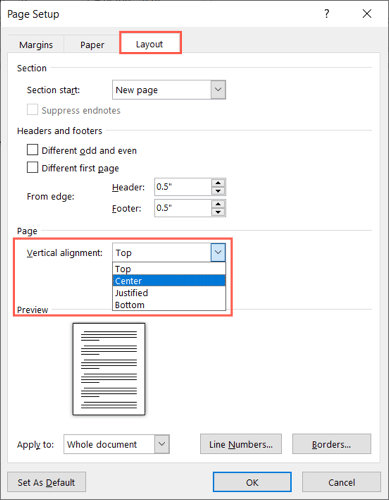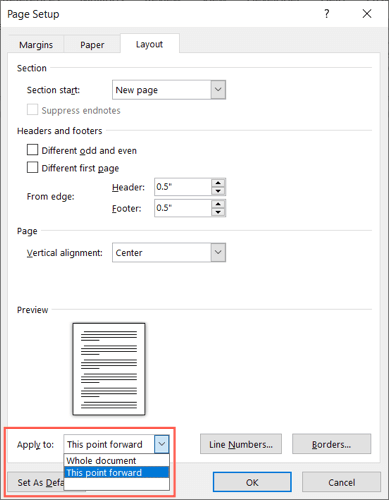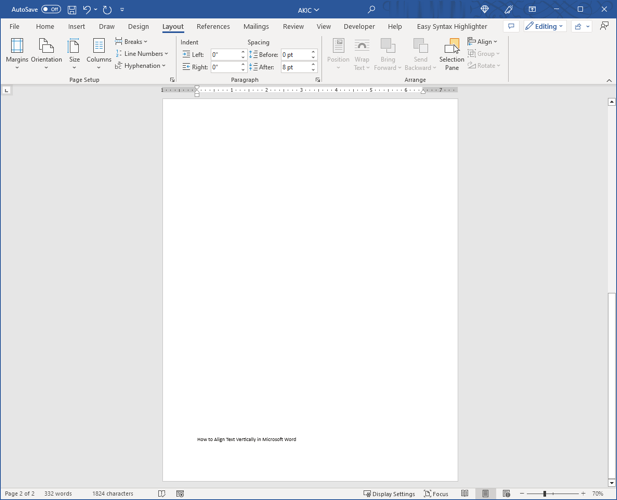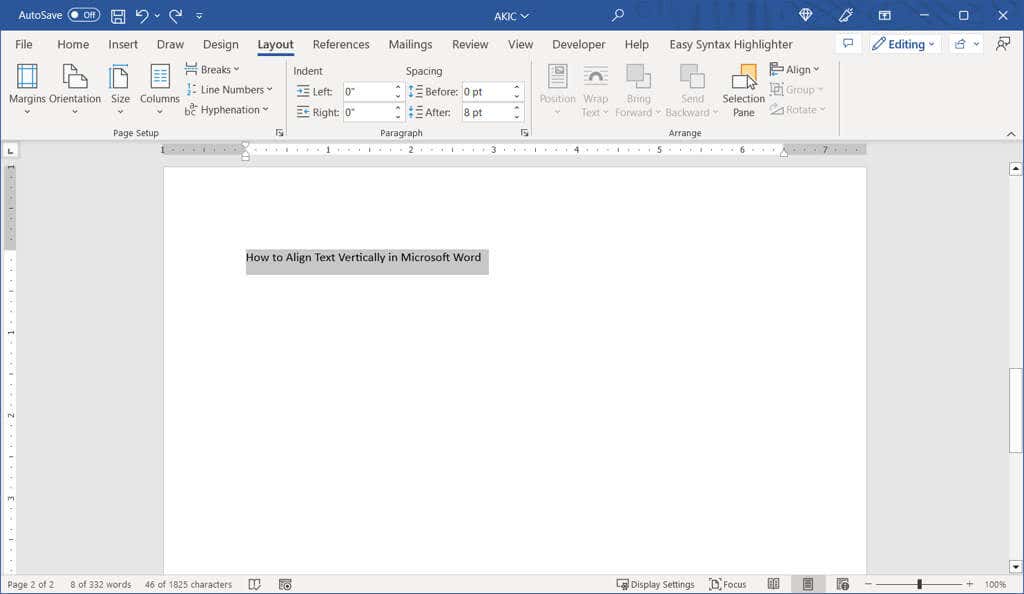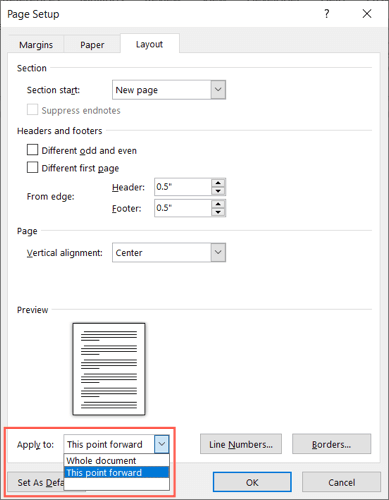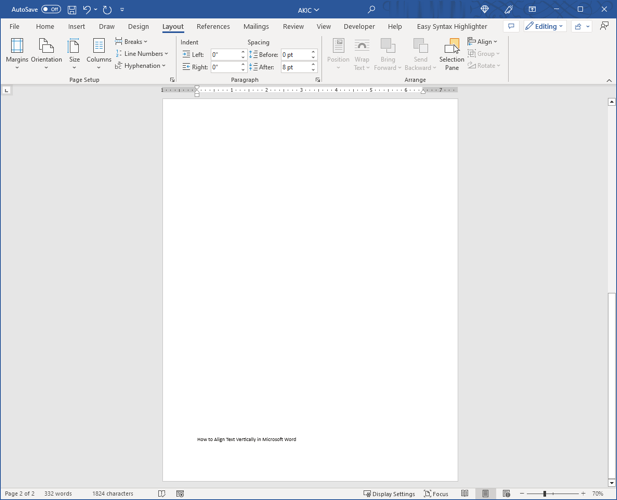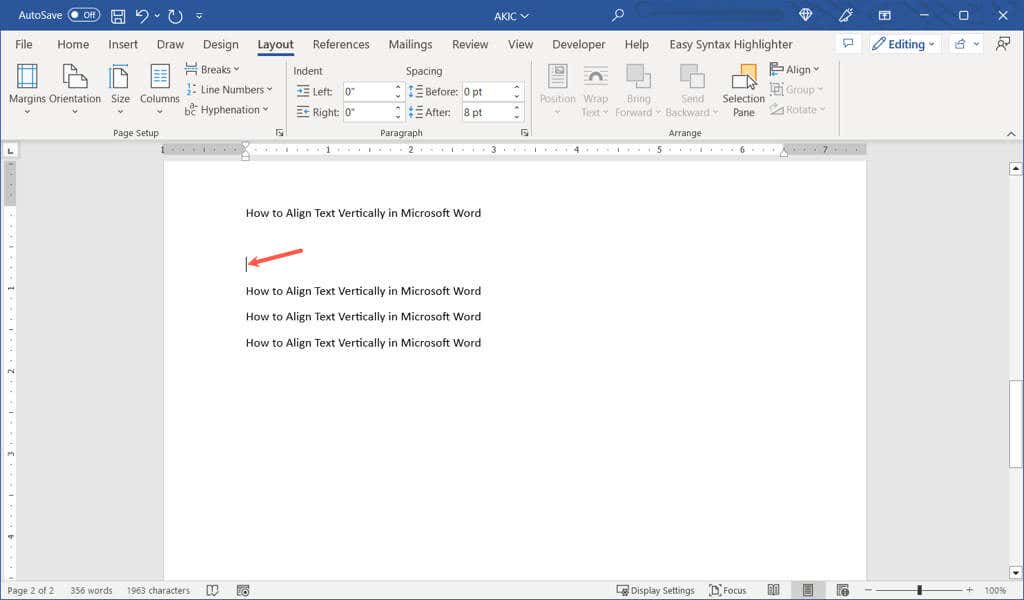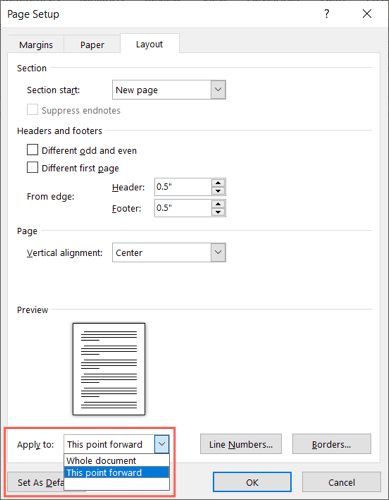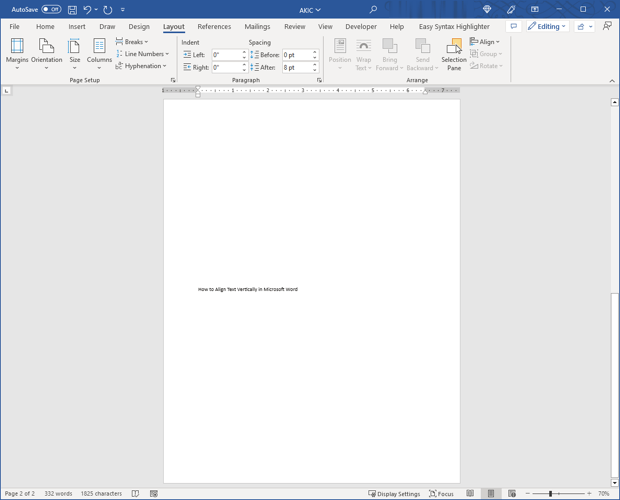Cuando crear una portada o una página de título, es posible que desees alinear verticalmente el texto. En Microsoft Word, puedes centrar el texto o colocarlo en la parte superior o inferior en tan solo unos pocos pasos.
Alinear todo el texto verticalmente
Si desea alinear todo el texto del documento, por ejemplo, podría ser un documento de Word de una sola página, puede hacerlo fácilmente.
Vaya a la pestaña Diseñoy abra el cuadro de diálogo Configuración de página. Puede hacerlo seleccionando el iniciador del cuadro de diálogo (flecha pequeña) en la esquina inferior derecha del grupo Configuración de página.
Seleccione la pestaña Diseñoen el cuadro que se abre.
Utilice el menú desplegable en la sección Páginajunto a Alineación verticalpara elegir la ubicación que desee. Puede elegir entre alineación superior, central, justificada o inferior. La opción que elijas coloca el texto en esa posición según los márgenes superior e inferior.
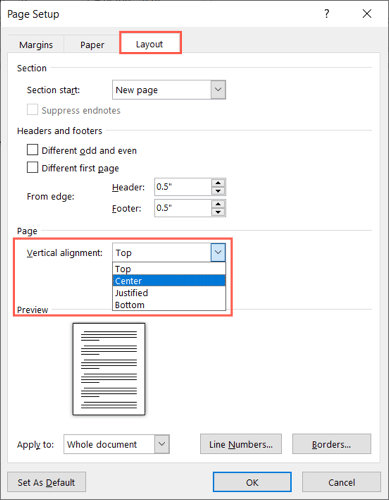
En el cuadro desplegable Aplicar aen la parte inferior, asegúrese de que esté seleccionado Todo el documentoy seleccione Aceptarpara aplicar el cambio. .
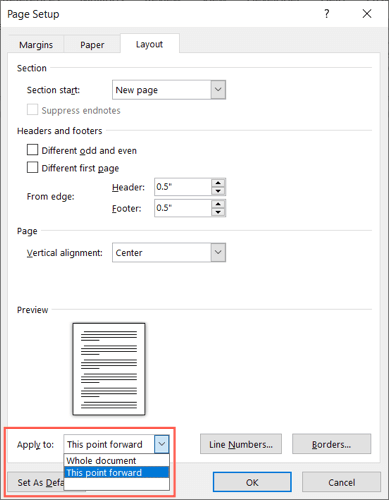
Entonces deberías ver tu texto alineado verticalmente usando la posición que elegiste.
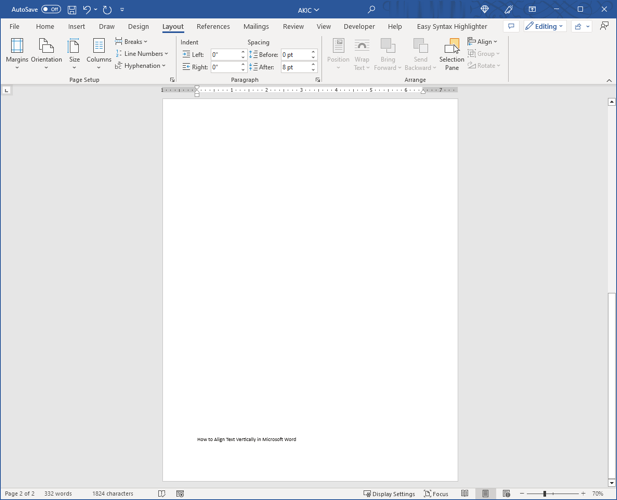
Alinear cierto texto verticalmente
Tal vez solo quieras alinear una porción específica del texto en tu documento de Microsoft Word, como un título o un párrafo. Puedes hacer esto con los mismos pasos anteriores con un ligero ajuste.
Selecciona el texto que deseas alinear arrastrando el cursor a través de él.
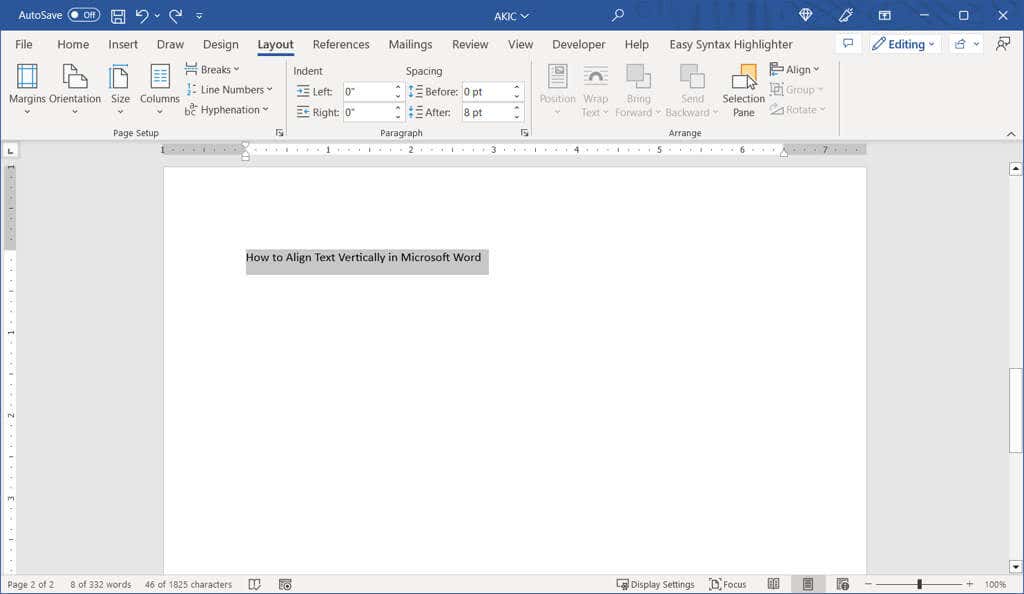
Vaya a la pestaña Diseñoy abra el cuadro de diálogo Configuración de página.
Seleccione la pestaña Diseñoen el cuadro.
Elija una de las opciones de alineación en la lista desplegable Alineación vertical.
En el menú desplegable Aplicar a, elija Texto seleccionado.
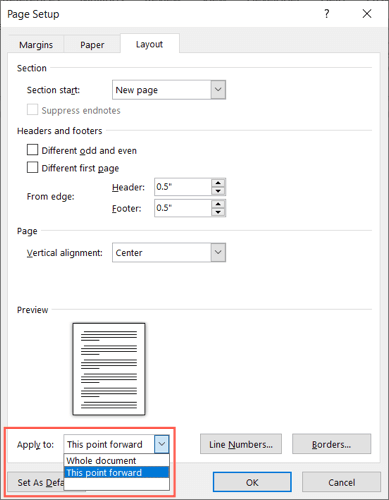
Seleccione Aceptarpara aplicar el cambio.
Entonces deberías ver solo el texto que seleccionaste alineado verticalmente.
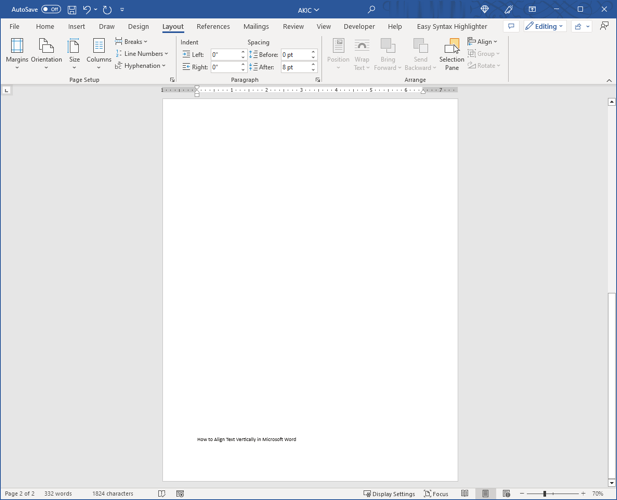
Alinear texto verticalmente desde un punto hacia adelante
Una forma más de alinear verticalmente el texto de su documento es comenzar en un punto determinado. Puede hacer esto si desea mantener el texto anterior tal como está, pero cambiar el texto que agregue en el futuro..
Coloque el cursor en el documento para establecer el punto inicial de la alineación.
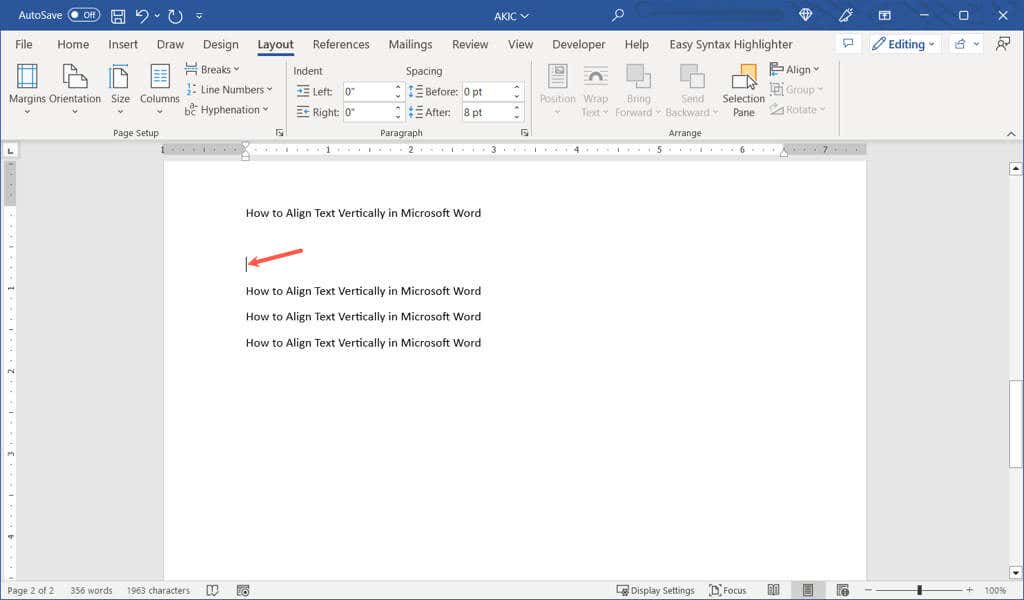
Vaya a la pestaña Diseñoy abra el cuadro de diálogo Configuración de página.
Seleccione la pestaña Diseñoen el cuadro.
Elija la ubicación del texto en la lista desplegable Alineación vertical.
En el menú desplegable Aplicar a, elija Este punto en adelante.
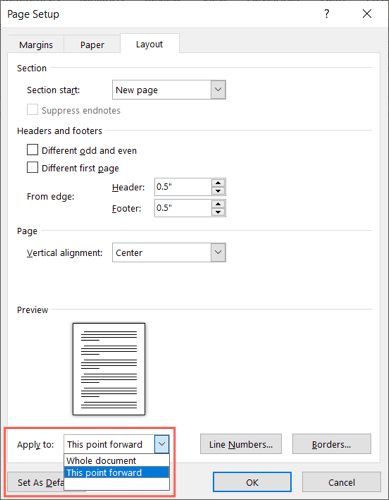
Seleccione Aceptarpara aplicar el cambio.
Entonces deberías ver el texto después de que el cursor esté alineado verticalmente.
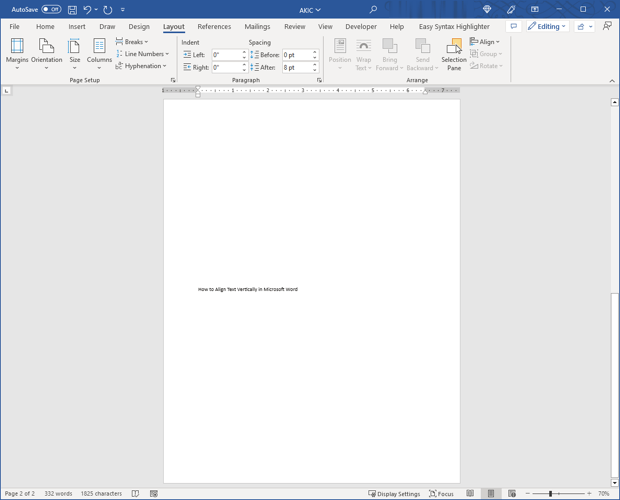
Cuando quieras personalizar la apariencia de tu documento, centrar el texto verticalmente o colocarlo en la parte superior o inferior de la página es sencillo en Microsoft Word.
Una vez que elijas la alineación vertical del texto, echa un vistazo a nuestro tutorial para insertar una línea horizontal en Microsoft Word.
.
Artículos Relacionados: